
Modem från företaget Megafon är mycket populära bland användare, kombinerar kvalitet och måttlig kostnad. Ibland kräver en sådan enhet manuell inställning, som kan utföras i speciella sektioner via den officiella programvaran.
Ställa in megafon modem
Inom ramen för denna artikel kommer vi att överväga två alternativ för MegaFon-modemprogrammet, som medföljer enheterna i detta företag. Programvaran har betydande skillnader både när det gäller utseende och tillgängliga funktioner. Varje version är tillgänglig för nedladdning från den officiella webbplatsen på en sida med en viss modemmodell.Gå till Megafons officiella hemsida
Alternativ 1: 4G Modemversion
Till skillnad från tidiga versioner av MegaFon-modemprogrammet, ger den nya mjukvaran det minsta antalet parametrar för nätverksredigering. Samtidigt, vid installationsstadiet, kan du göra några ändringar i inställningarna genom att ställa in kryssrutan "Avancerade inställningar". Till exempel, tack vare detta, i processen att installera programvara, blir du uppmanad att ändra mappen.
- När installationen är klar visas huvudgränssnittet på skrivbordet. För att fortsätta, i obligatorisk, anslut ditt USB-modem MEGAFON till en dator.

Efter att ha anslutit den uppbyggda enheten i övre högra hörnet, visas huvudinformationen:
- SIM-kortbalans
- Namn på det tillgängliga nätverket;
- Nätverksstatus och hastighet.
- Byt till fliken Inställningar för att ändra de grundläggande parametrarna. I avsaknad av ett USB-modem i det här avsnittet kommer det att finnas en motsvarande anmälan.
- Eventuellt kan du aktivera stiftfrågan varje gång Internetanslutningen är ansluten. För att göra detta, klicka på knappen "Aktivera PIN" och ange önskade data.
- Från rullgardinsmenyn "Network Profile" välj "Megafon Ryssland". Ibland är det önskade alternativet indikerat som "Auto".
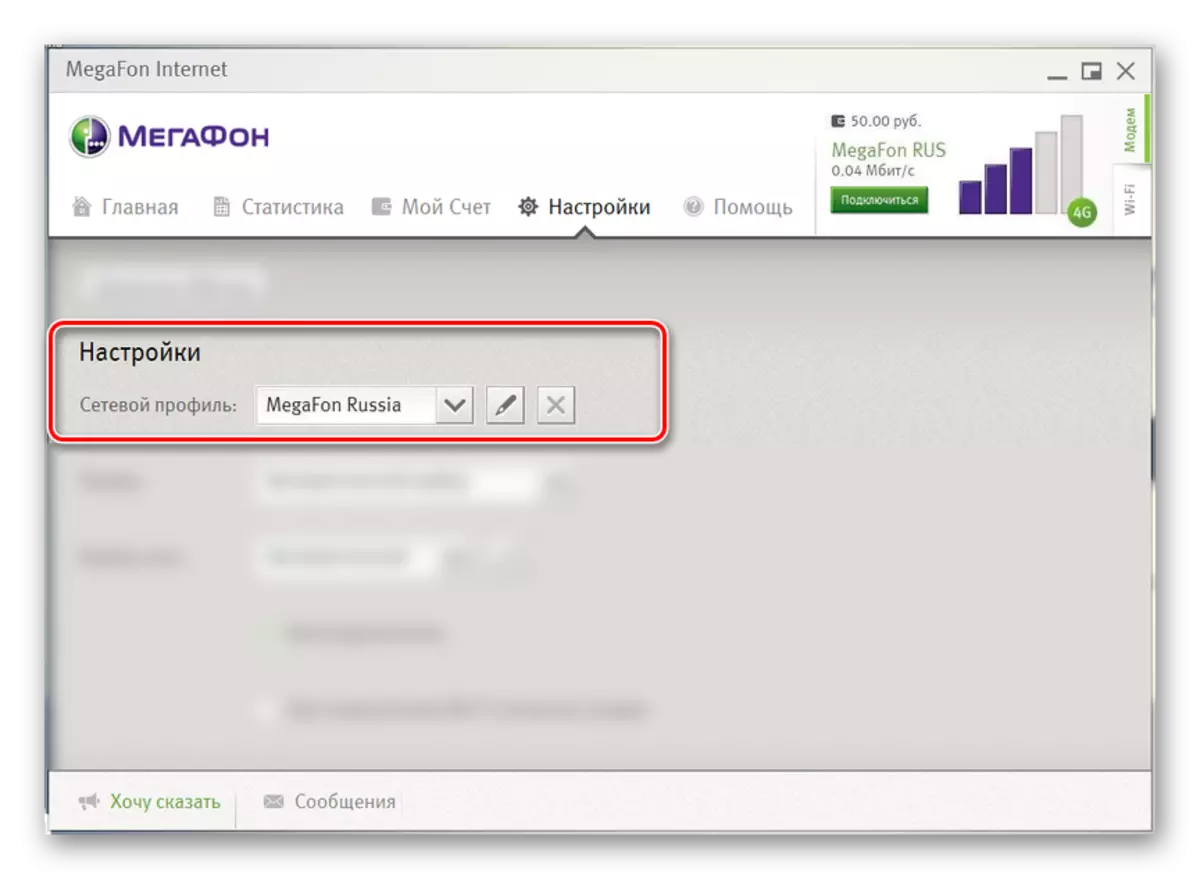
När du skapar en ny profil måste du använda följande data, lämna "namn" och "lösenord" tomt:
- Namn - "Megafon";
- APN - "Internet";
- Accessnummer - "* 99 #".
- "Mode" -blocket ger ett val av en av de fyra värdena, beroende på möjligheterna hos den använda enheten och nätverksdäckningsområdet:
- Automatiskt val
- LTE (4G +);
- 3G;
- 2g.
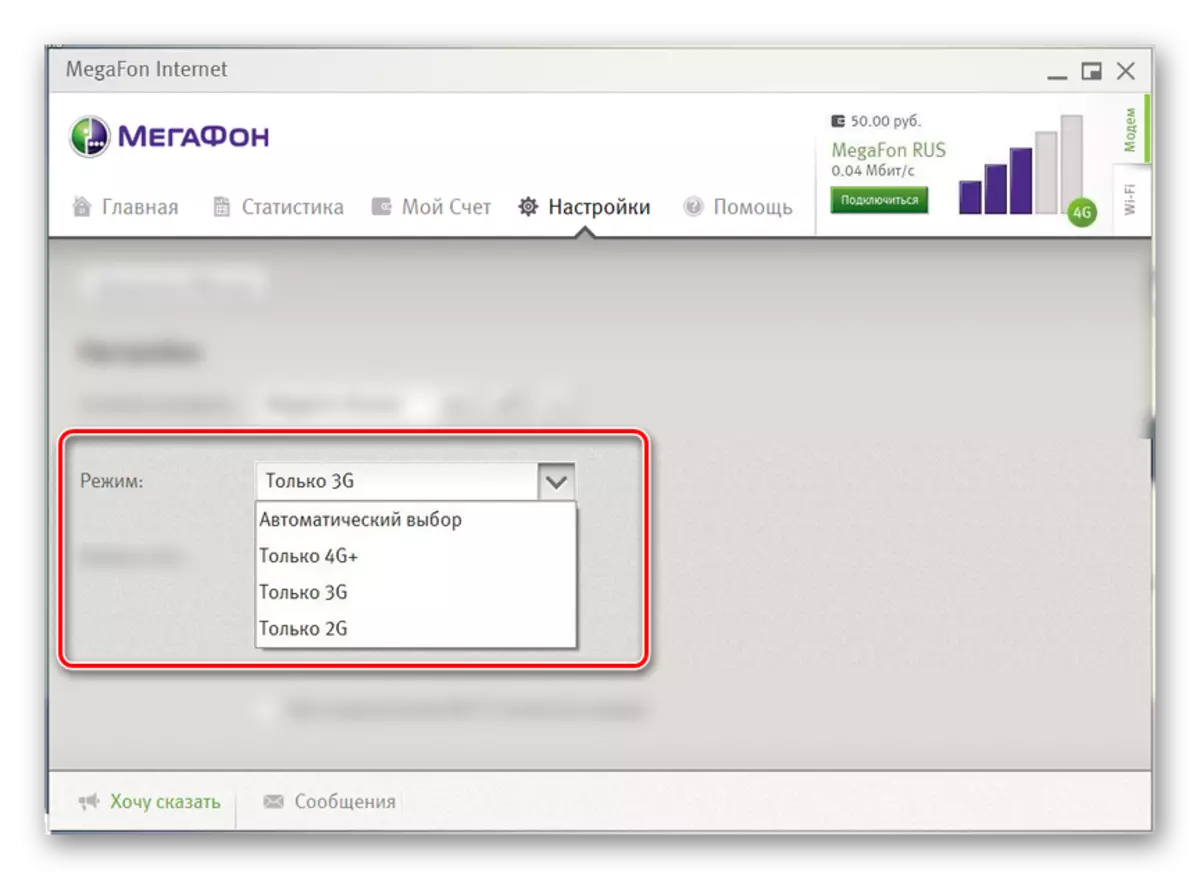
Det bästa alternativet är "automatiskt val", eftersom nätverket i det här fallet justeras till de tillgängliga signalerna utan att inaktivera Internet.
- När du använder automatiskt läge i strängen "Nätverksval" krävs inte värdet.
- På eget gottfinnande, installera kryssrutor bredvid ytterligare poäng.
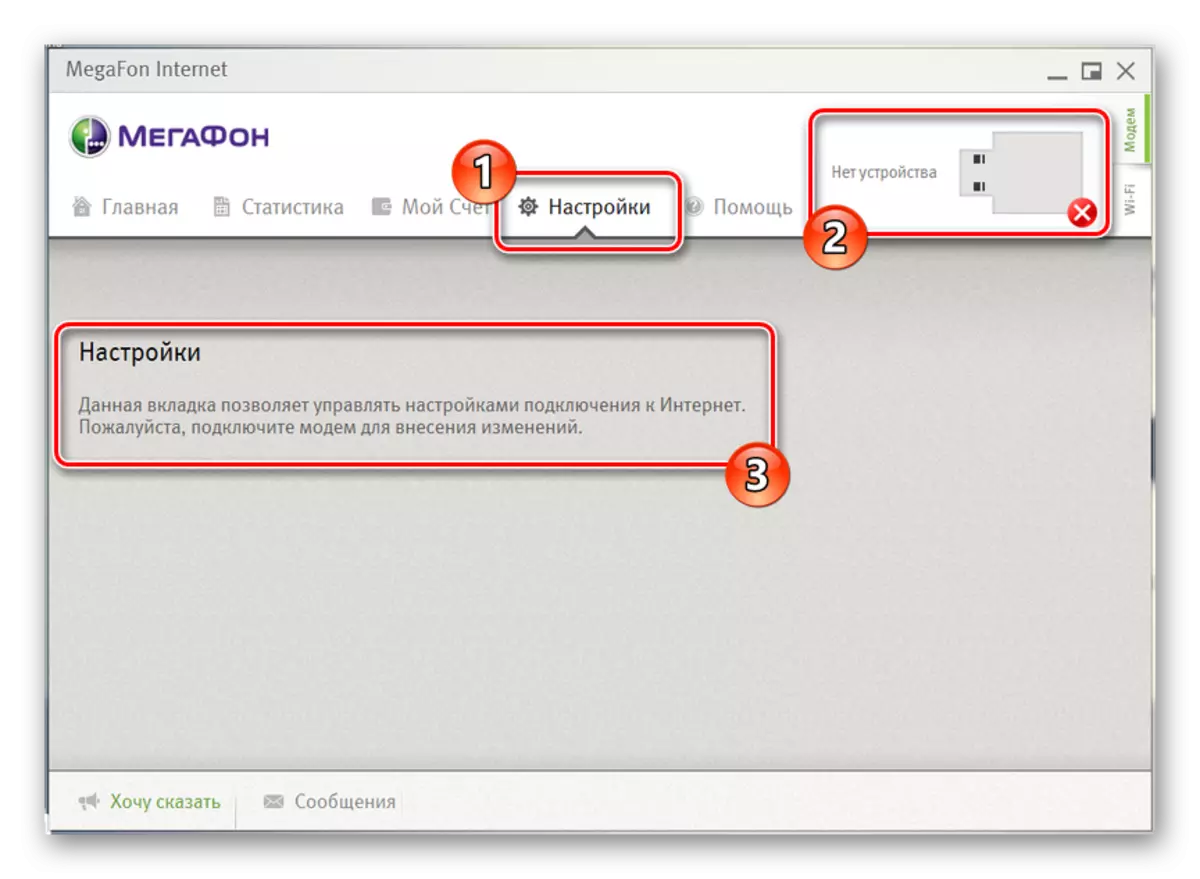
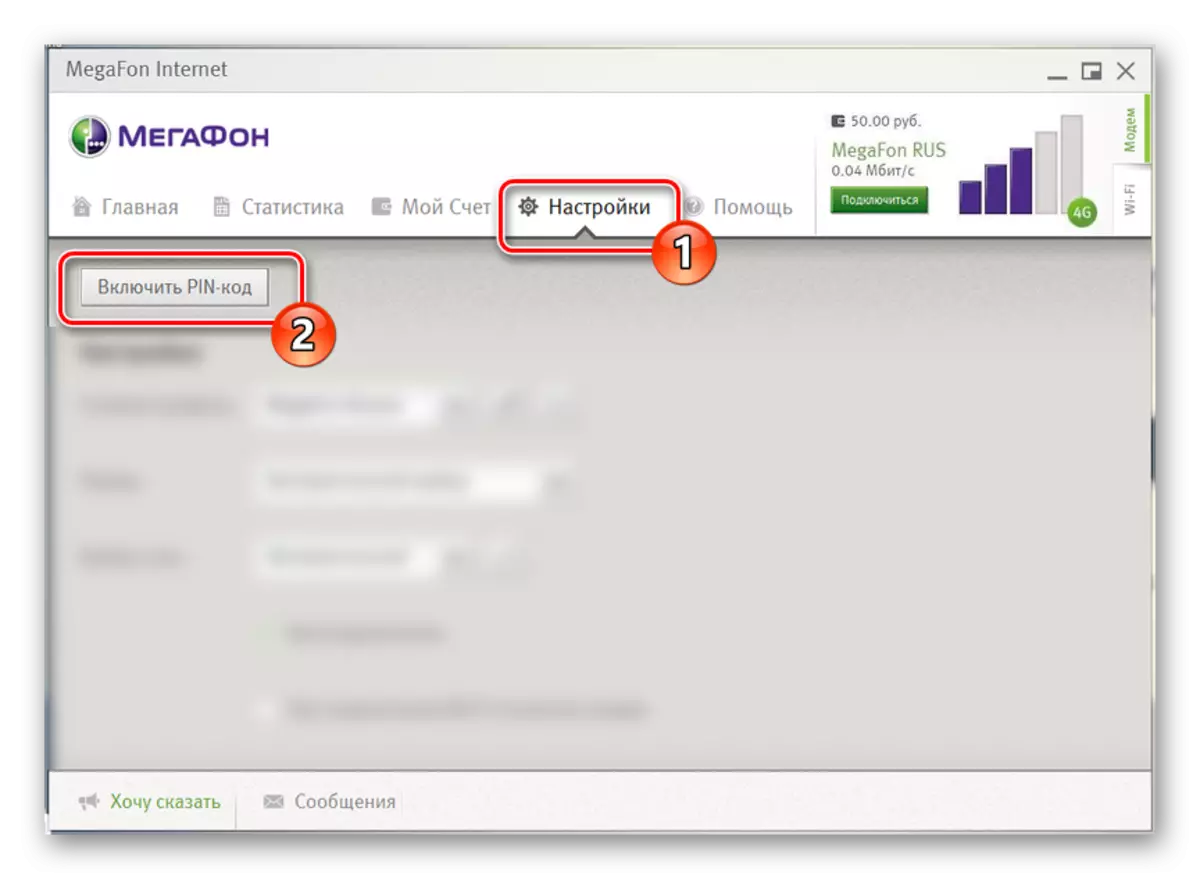
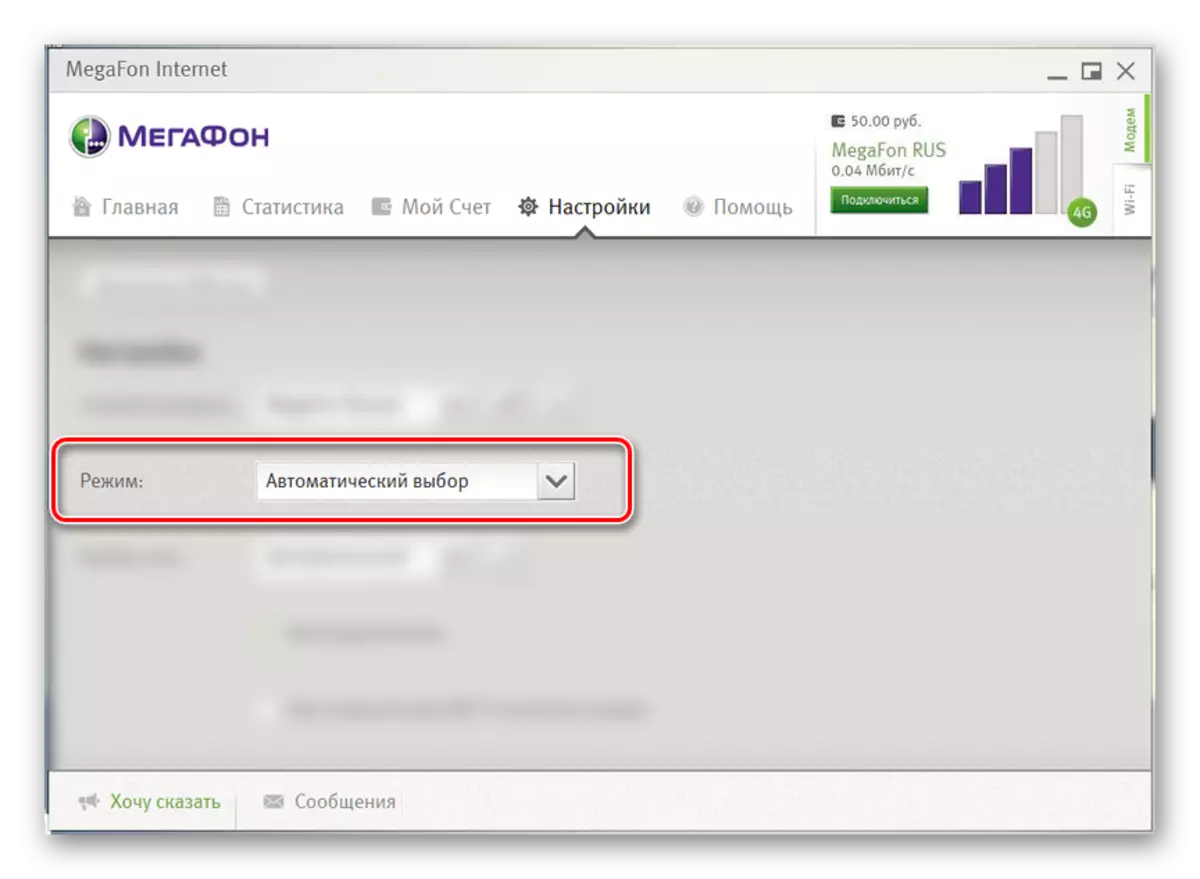
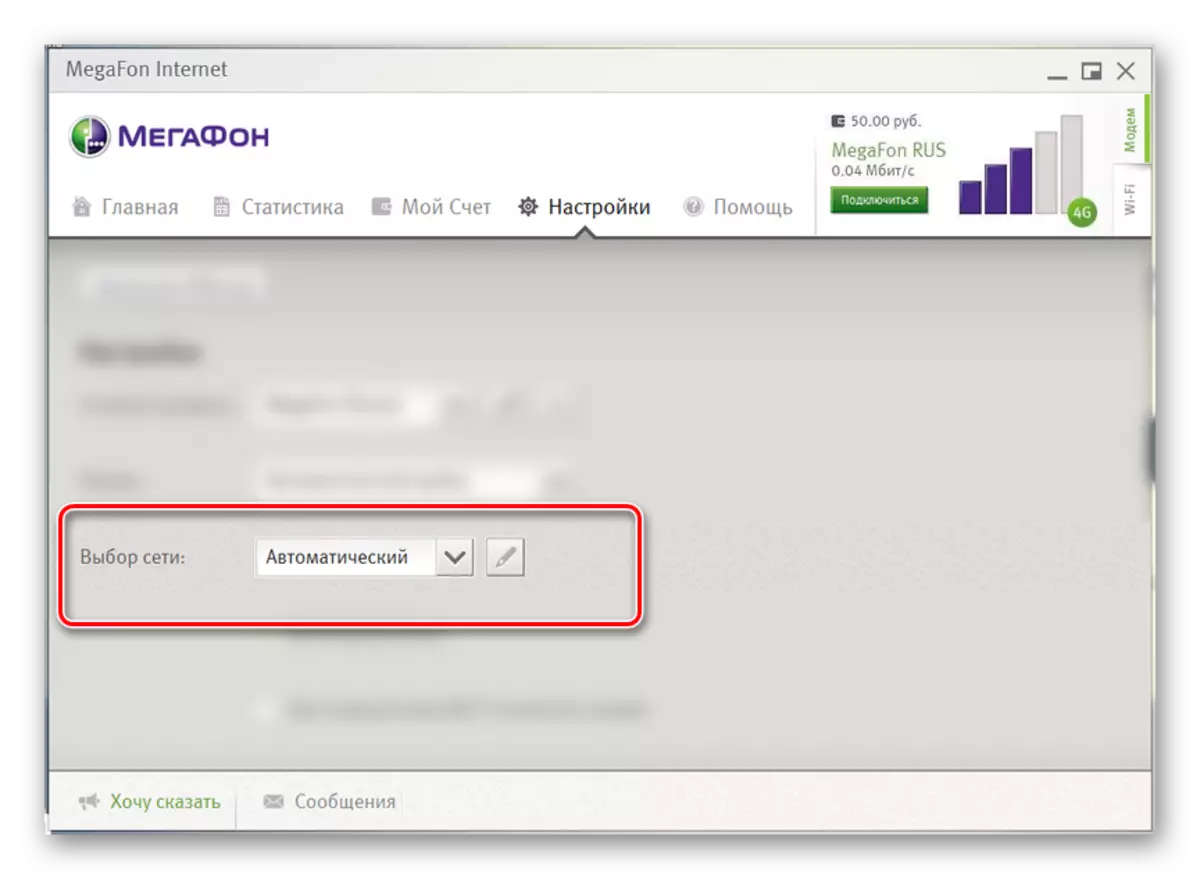
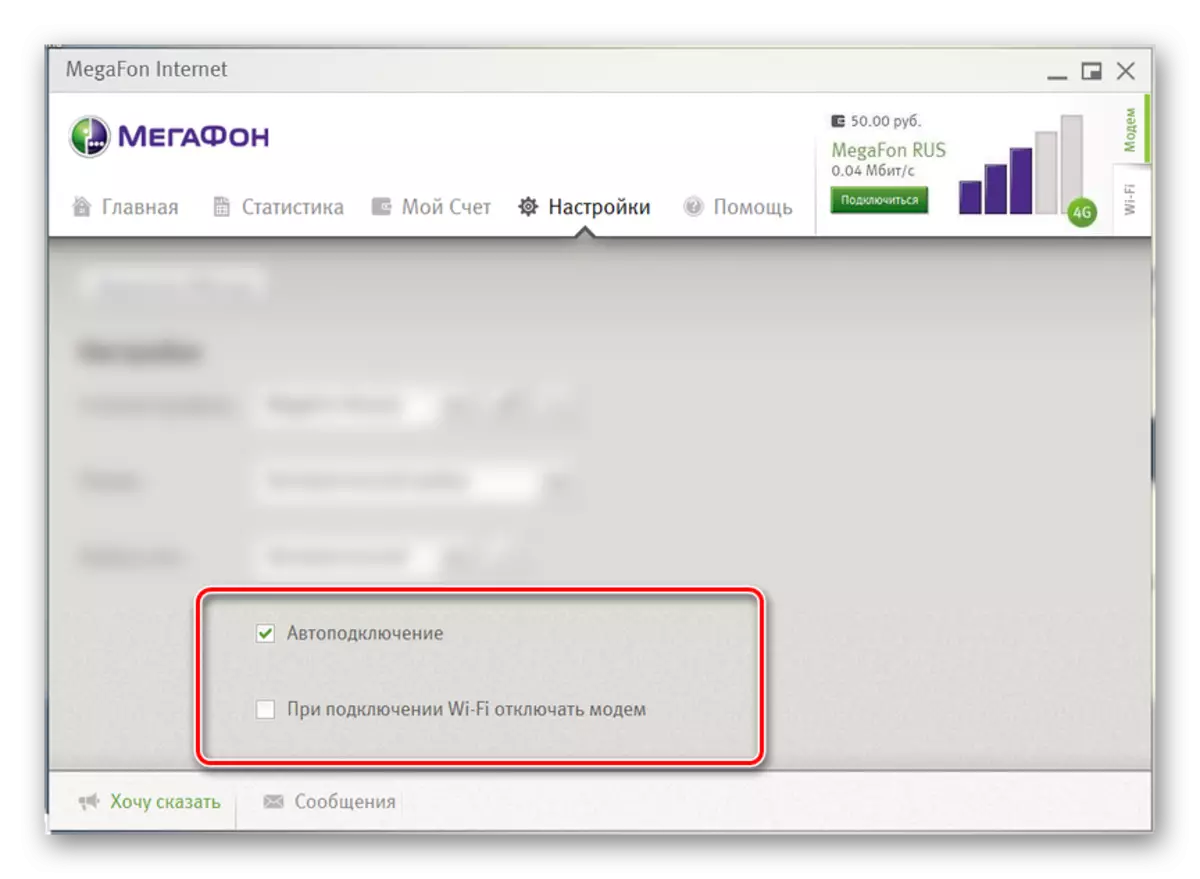
För att spara värdena efter redigering måste du bryta den aktiva Internetanslutningen. På detta avslutar vi proceduren för att skapa en USB-modem megafon genom en ny programversion.
Alternativ 2: 3G-modemversion
Det andra alternativet är relevant för 3G-modem, som för närvarande är omöjliga att köpa, för att de anses vara föråldrade. Med den här programvaran kan du snabbt konfigurera enhetens funktion på datorn.
Stil
- När du har installerat och kör program klickar du på knappen "Inställningar" och i "Byt Skin" -linjen, välj det mest attraktiva alternativet för dig. Varje stil har en unik färgpalett och skiljer sig från plats med element.
- För att fortsätta konfigurera programmet, från samma lista, välj "Basic".

Underhåll
- På fliken "Main" kan du göra ändringar i programbeteendet vid start, till exempel, konfigurera en automatisk anslutning.
- Här har du också valet av ett av två gränssnittsspråk i motsvarande block.
- Om datorn är ansluten, men flera stödda modem, i avsnittet "Device Select", kan du ange den viktigaste.
- Eventuellt kan PIN-koden anges automatiskt med varje anslutning.
- Det sista blocket i avsnittet "Basic" är avsnittet "Anslutningstyp". Det visas inte alltid och i fallet med 3G-modem megafonen är det bättre att välja alternativet "RAS (modem)" eller lämna standardvärdet.
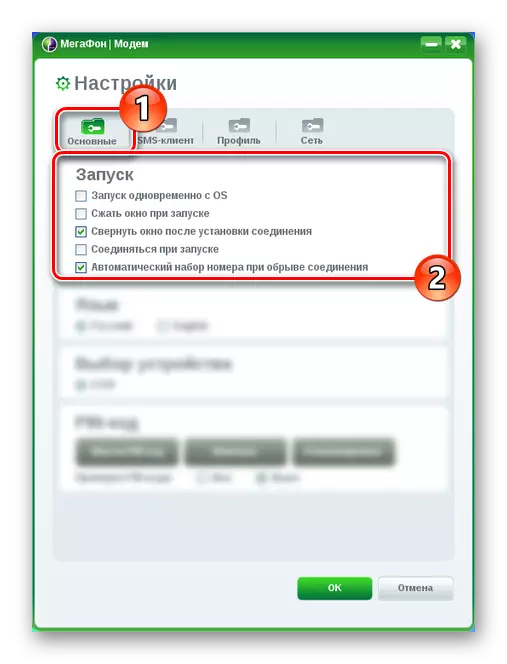
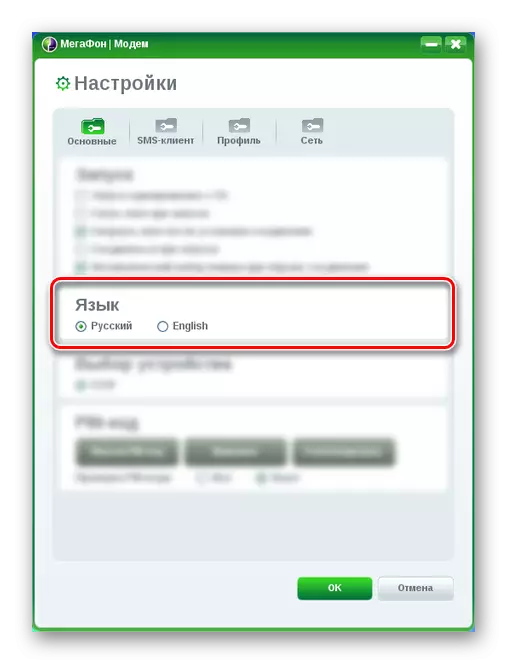
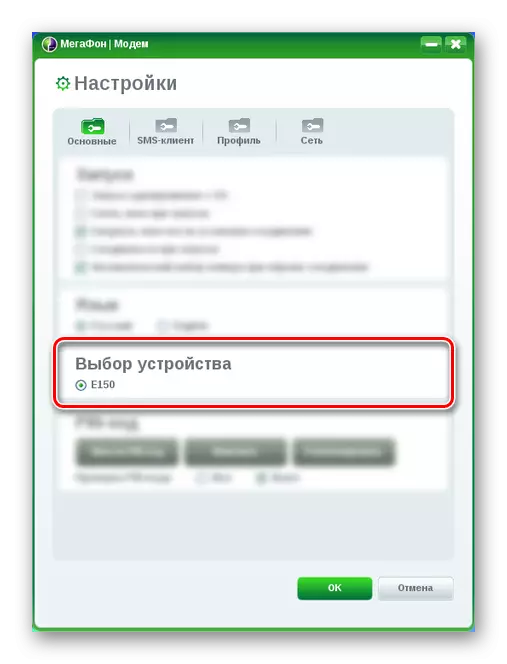
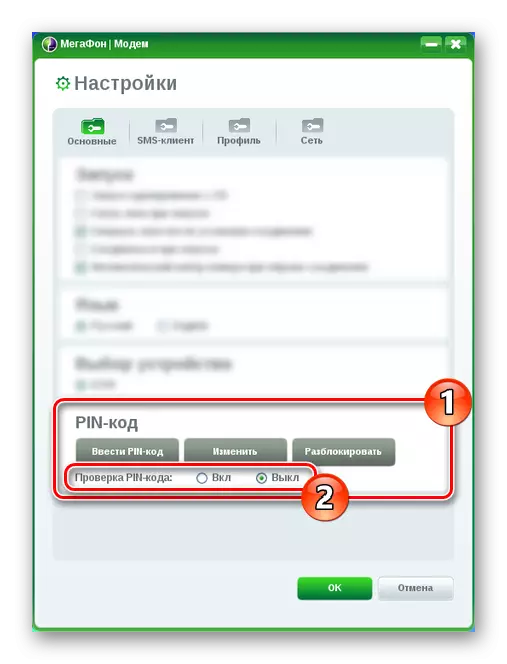
SMS-klient
- På sidan "SMS-klient" kan du aktivera eller inaktivera inkommande meddelanden, samt ändra ljudfilen.
- I "Spara Mode" -blocket väljer du "Dator" så att alla SMS lagras på datorn utan att fylla SIM-kortminnet.
- Parametrar i avsnittet "SMS-Center" är bäst att lämna standard för korrekt skicka och ta emot meddelanden. Om det behövs anges "SMS-numret" av operatören.
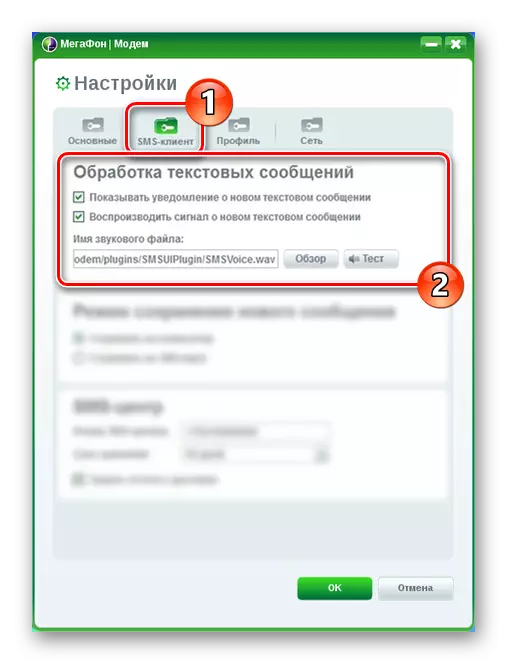
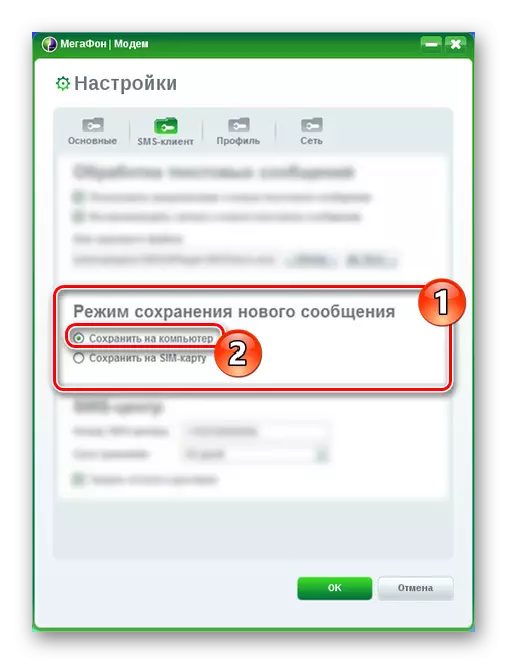
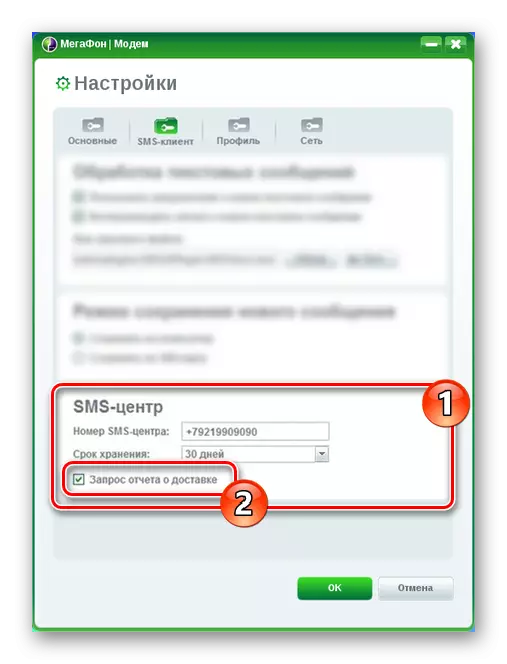
Profil
- Vanligtvis i avsnittet "Profil" ställs alla data som standard för korrekt drift av nätverket. Om ditt Internet inte fungerar klickar du på knappen "Ny profil" och fyller i fälten som presenteras enligt följande:
- Namn - någon;
- APN - statisk;
- Åtkomstpunkt - "Internet";
- Accessnummer - "* 99 #".
- Linjer "Användarnamn" och "Lösenord" i den här situationen ska lämnas tomt. På underpanelen klickar du på knappen "Spara" för att bekräfta skapandet.
- Om du är välkänd i Internet-inställningarna kan du använda avsnittet "Avancerade inställningar".
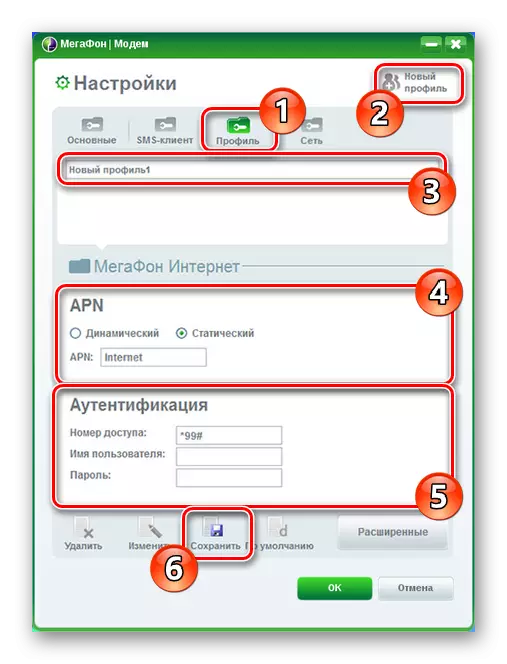
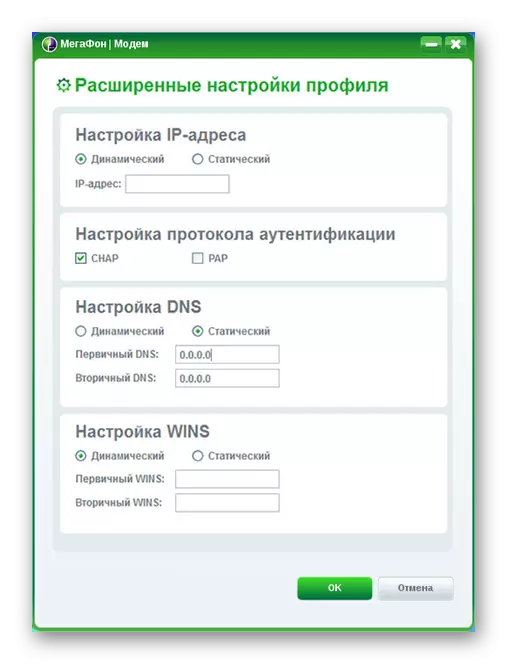
Nätverk
- Med avsnittet "Nätverk" i "Typ" -blocket används en mängd olika nätverk. Beroende på din enhet är en av värdena tillgänglig:
- LTE (4G +);
- WCDMA (3G);
- GSM (2G).
- Alternativ "Registreringsläge" är utformade för att ändra typen av sökning. I de flesta fall ska "AutoPoyssk" användas.
- Om du har valt "Manuell sökning" visas fältet nedan. Detta kan vara både en "megafon" och nätverk av andra operatörer, registrera där du inte kan utan motsvarande SIM-kort.
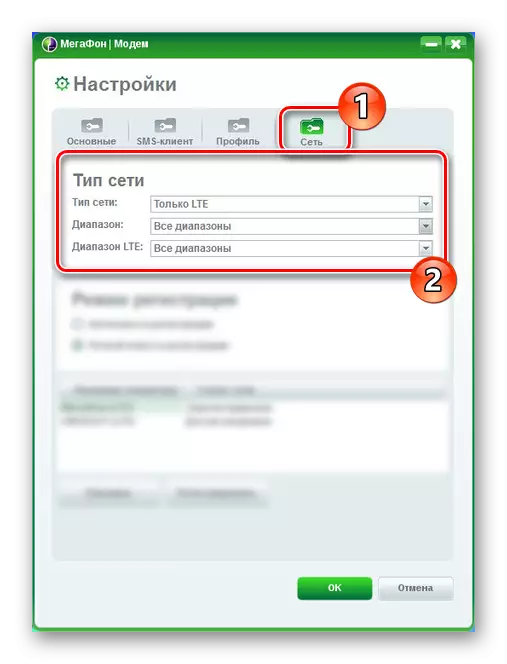
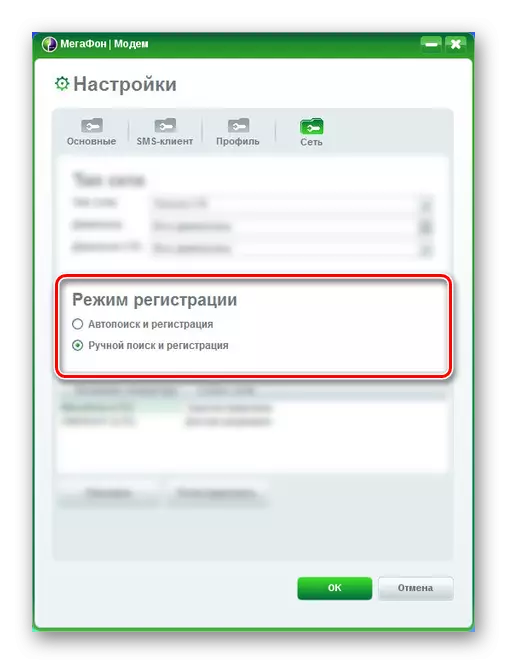
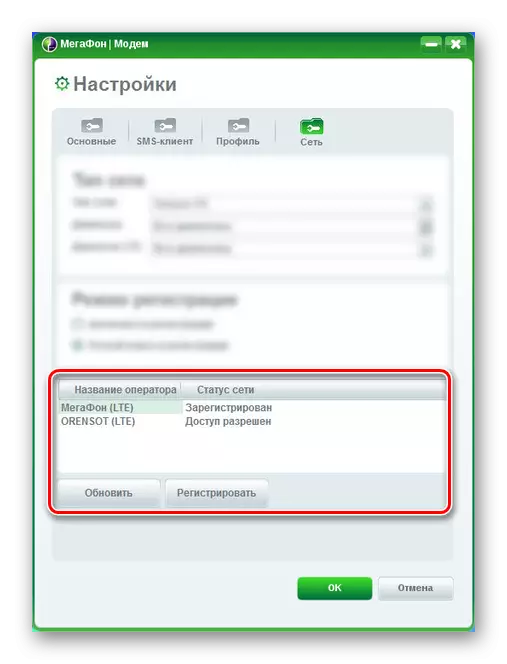
För att samtidigt spara alla ändringar som gjorts, tryck på "OK" -knappen. På denna procedur kan installationen beaktas.
Slutsats
Tack vare den presenterade bruksanvisningen kan du enkelt kunna konfigurera något modem Megafon. Om du har några frågor, skriv dem till oss i kommentarerna eller läs de officiella instruktionerna för att arbeta med programvara på operatörens hemsida.
